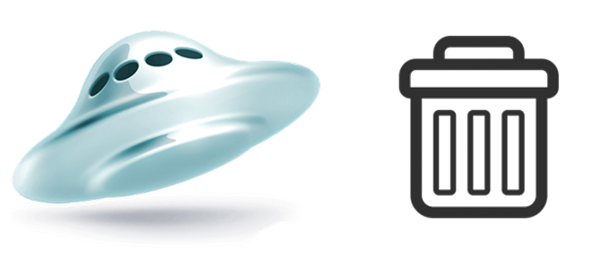Багато користувачів в свій час активно користувалися зручним сервісом Яндекс Диск для зберігання інформації, що б не займати пам’ять комп’ютера. Зараз для багатьох актуальне питання: «Як видалити Яндекс Диск з комп’ютера?». Відразу перейдемо до рішення проблеми, як зробити видалення Яндекс Диска. Ми будемо користуватися стандартною утилітою, вбудованих в операційну систему Windows.
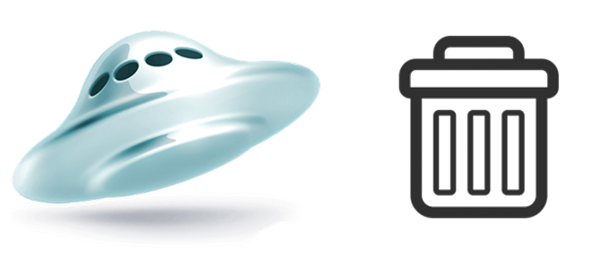
Як видалити Яндекс Диск
Як видалити Яндекс Диск через «Панель управління»
Крок 1. Заходимо в «Пуск» – вибираємо «Панель управління».
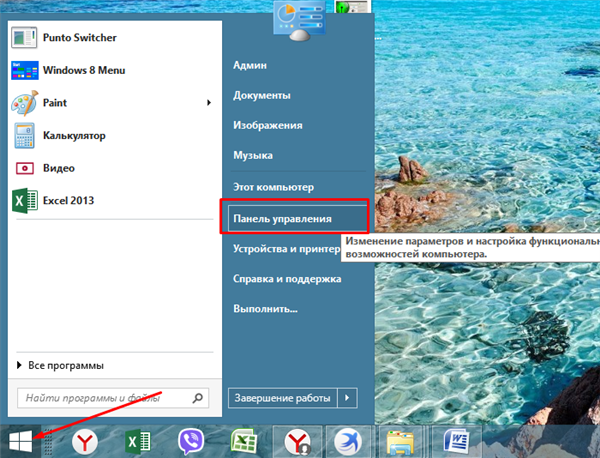
Відкриваємо меню «Пуск», потім двічі клацаємо за пунктом «Панель управління»
Крок 2. Режим перегляду ставимо на «Категорія» — так простіше знайти потрібну функцію.
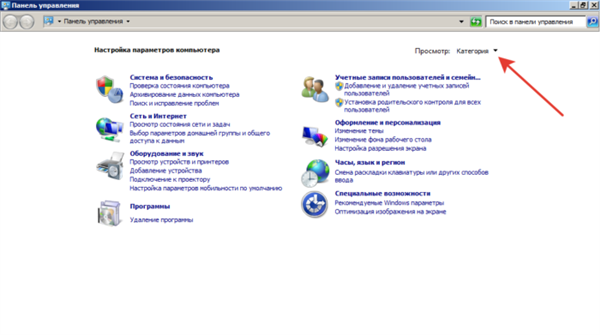
У режимі «Перегляд» виставляємо «Категорія»
Крок 3. Клікаємо по утиліті, що відповідає за видалення програм.
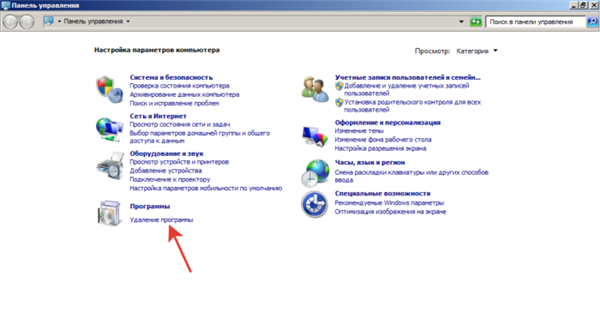
Клацаємо по посиланню «Видалення програми»
Крок 4. Відкривається список встановлених на комп’ютері ігор і додатків. Знаходимо Яндекс Диск і робимо подвійний щиглик по його рядку.
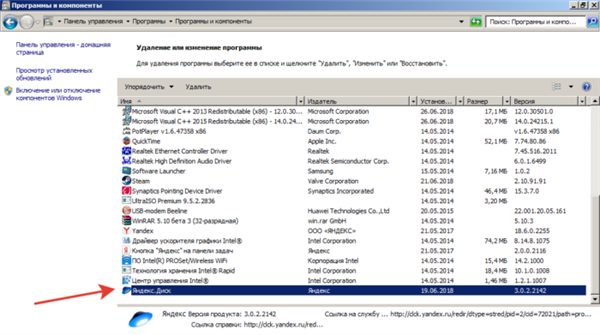
Знаходимо Яндекс Диск і робимо подвійний щиглик по його рядку
Крок 5. З’являється вікно з підтвердженням виконання операції. Тиснемо кнопку «Так».

Клацаємо по кнопці «Так»
Запускається процес видалення. Залишається почекати, поки Windows виконає операцію. Ось так за пару хвилин ми видаляємо Яндекс Диск з комп’ютера
На замітку! Видалення програм і файлів з вашого комп’ютера, а також папок, в яких залишилися файли аналогічні видалення Яндекс Диска. Вибираємо в утиліті софт, двічі клікаємо по його назві та підтверджуєте деінсталяцію.